Aunque todos sabemos que la los test para medir la velocidad de nuestra banda ancha los podemos realizar directamente desde el navegador, a muchos linuxeros nos encanta utilizar la terminal siempre que podemos para realizar nuestras tareas, por esas ventajas de rapidez y simplicidad que a veces tanto apreciamos.
Speedtest-cli es un programa para Linux escrito en lenguaje Python que nos permite determinar la velocidad de nuestra conexión a internet utilizando toda la infraestructura y servidores del popular servicio speedtest.net.
Con esta aplicación podemos ver la velocidad de subida y de descarga que nos proporciona nuestro ISP simplemente escribiendo en nuestra consola
speedtest-cli
El programa ofrece unas cuantas características extras que podemos consultar ejecutando
speedtest-cli --help
Entre ellas la posibilidad de compartir nuestros resultados o ver una lista de los servidores disponibles en todo el mundo, ordenados por la distancia a nuestro domicilio utilizando el parametro –list
speedtest-cli --list
y a partir de ahí seleccionar el que prefiramos para realizar nuestras pruebas
speedtest-cli --server [server]
El programa se puede instalar en cualquier Linux utilizando pip, el gestor de software para Python, qué está disponible como paquete en los repositorios de todas las distribuciones GNU/Linux bajo el nombre de python-pip.
Si no tenéis instalado pip ahora puede ser un buen momento para hacerlo, ya que os servirá para manejar otras muchas aplicaciones de software libre creadas en lenguaje Python y disponibles mediante el índice de paquetes de Python (PiPi)
- Instalar pip en openSUSE
su zypper in python-pip
- Instalar pip para Debian y derivadas como Ubuntu o Linux Mint
sudo apt-get install python-pip
- Los usuarios de Fedora lo pueden instalar mediante
su -c yum install python-pip
- En Arch Linux y derivadas como Manjaro, Antergos o ArchBang instalamos pip ejecutando
sudo pacman -S python-pip
Una vez solucionado el tema de pip, ahora para instalar speedtest-cli sólo necesitamos ejecutar como root:
pip install speedtest-cli
Los que uséis openSUSE si lo preferís podéis instalar speedtest-cli directamente mediante 1 one click seleccionando vuestra versión de la distro
Si usuais Arch o alguna de sus derivadas también tenéis el programa disponible en los repositorios comunitarios (AUR) y se puede añadir mediante
yaourt -S speedtest-cli
Si queréis conocer más detalles sobre este proyecto podéis visitar la página del mismo en GitHub.



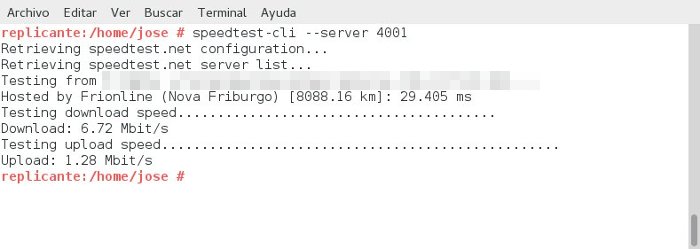
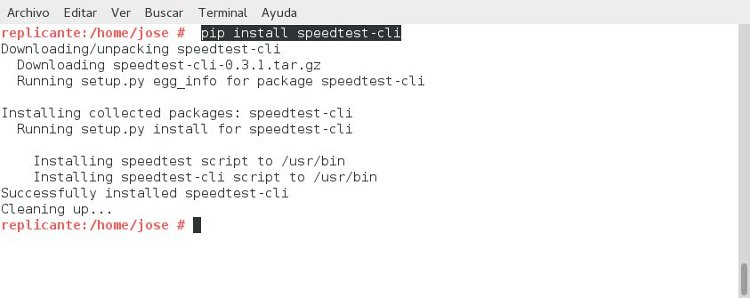
Bien interesante el tema. Sobre todo por aquello de poder usar distintos servidores para medir la velocidad de acuerdo a nuestra ubicación
Eso estaba pensando sería curioso ver la diferencia de velocidad entre el server más lejano y el más cercano
Interesante lo de poder usar varios servidores.
Para los que no quieran instalar algo extra o por problemas con phyton (no debería haberlos), yo hago el test con el simple y amigable wget:
wget –tries=5 –wait=60 -O /dev/null http://speedtest.wdc01.softlayer.com/downloads/test10.zip
Con esto tenemos una idea de la velocidad de descarga al transferir un archivo de 10Mb. Para que el archivo no quede en el disco, o para paranoicos del orden como yo que no quieren ensuciar el filesystem más que lo estrictamente necesario (o innecesario, según la ocasión), la opción -O /dev/null no conserva el archivo que se está descargando durante el test.
Si tuviéseis configurado un proxy en /etc/wgetrc (bajo las variables https_proxy, http_proxy o ftp_proxy) y no se deseara medir la velocidad del proxy sino la de nuestro bendito ISP se podría realizar esta tarea con:
wget –no-proxy –tries=5 –wait=60 -O /dev/null http://speedtest.wdc01.softlayer.com/downloads/test10.zip
Hay archivos mayores para realizar el test también; por ejemplo, uno sería test100.zip para la descarga de 100Mb y algunos más.
Espero que sea útil a alguien ya que me llevó un montón de tiempo encontrar esta info.
Lo que me gusta del programita que mencionas es lo que comentaba de la capacidad de uso de los distintos servidores, algo que no se me había ocurrido probar con wget.
Saludos colega!
________________________________________________________________
No NSA softwares were used in the making of this comment
interesante opción…además también se puede descargar el paquete de github y ejecutarlo sin necesidad de instalación
Un saludo! Juanca_Cba
Veo que los amigos de WordPress quitan los dobles guiones. Las opciones tries, wait y no-proxy deberían figurar con dobles guiones y no sólo con uno como sí es el caso de la opción -O para el output file.
Lástima que no figuren ya que dan lugar a confusión.
Saludetes linuxeros… pregunta de novato: instale PIP según instrucciones de arriba.. ahora como instalo el speedtest-cli ?
Ahí está indicado en el tutorial. La opción es: pip install «paquete»
En este caso: pip install speedtest-cli
Hay que instalar como root: ingresando el comando su en terminal y la contraseña de root al ser requerida para escalar privilegios o con sudo para los de Ubuntu.
De todos modos si está empaquetado en algún repositorio, tal vez también se instalaría (como root) con:
yum install speedtest-cli
(RHLE, Fedora, etc)
yaourt -S speedtest-cli
(como indica para Arch)
funciono todo!!! muchisimas gracias!!!!
Pingback: Comprueba la velocidad de tu conexión desde la terminal | Diario de una Linuxera
La opción speedtest-cli –list entrega una lista con todos los servidores disponibles. Sugiero hacer un pipe para filtrar e identificar el ISP local de una forma rápida. Esta es la forma:
/home/tuxserver/# speedtest-cli –list | grep Santiago
939) Telefonica Chile (Santiago, Chile) [8.75 km]
1858) Entel (Santiago, Chile) [8.75 km]
5752) Netline Telecomunicaciones S.A. (Santiago, Chile) [8.75 km]
4018) VTR GlobalCom (Santiago, Chile) [8.75 km]
4887) Claro (Santiago, Dominican Republic) [5888.33 km]
Y ya está. Saludos cordiales.
Pingback: Comprueba la velocidad de tu conexión desde la terminal